Seit seiner Veröffentlichung im Jahr 2016 hat Pokémon GO, das beliebte Augmented-Reality-Spiel von Niantic, Spieler weltweit in seinen Bann gezogen. Einige Benutzer stoßen jedoch auf ein frustrierendes Problem, bei dem das Spiel GPS auf ihren Mobilgeräten nicht erkennt. Dieses Hindernis hindert Spieler daran, vollständig in das aufregende Erlebnis der Pokémon-Jagd in der realen Welt einzutauchen. Zum Glück gibt es mehrere mögliche Lösungen, die es wert sind, erkundet zu werden.
Um dieses Problem effektiv anzugehen, ist es wichtig, die zugrunde liegende Ursache zu verstehen. GPS (Global Positioning System) nutzt Satellitensignale, um den Standort des Spielers genau zu bestimmen. Ein unzureichender oder schwacher Signalempfang wirkt sich direkt auf die Fähigkeit des Spiels aus, die Bewegungen des Spielers zu verfolgen, und behindert dadurch das erwartete immersive Erlebnis eines Virtual-Reality-Spiels wie Pokémon GO.

Beheben Sie GPS-Probleme in Pokémon GO
Hier sind einige mögliche Lösungen, mit denen Sie versuchen können, die GPS-Probleme zu beheben, die beim Spielen von Pokémon GO auftreten. Die Umsetzung dieser Vorschläge kann Ihnen dabei helfen, wieder vollen Spaß am Niantic-Spiel zu haben.
Überprüfen Sie die GPS-Berechtigungen
Eine der einfachsten Lösungen zur Behebung von GPS-Problemen in Pokémon GO besteht darin, sicherzustellen, dass Sie auf Ihrem Mobilgerät die erforderlichen Standortberechtigungen erteilt haben. Manchmal können diese Berechtigungen aufgrund von Systemfehlern oder aus anderen Gründen widerrufen werden. Gehen Sie folgendermaßen vor, um Standortberechtigungen zu prüfen und zu erteilen:
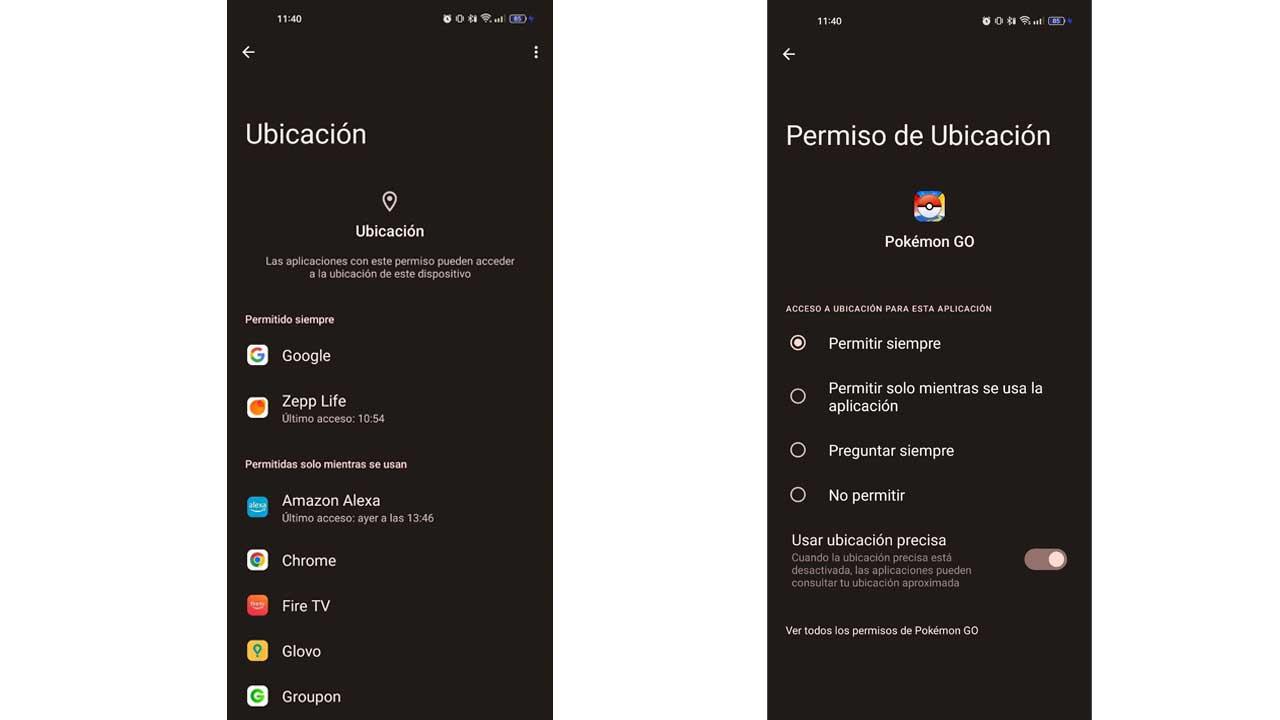
Android: Öffnen Sie die Einstellungen Ihres Telefons und navigieren Sie zu „Datenschutz" Abschnitt. Suchen Sie nach „Berechtigungsmanager“ und wählen Sie „Standort“. Stellen Sie sicher, dass Pokémon GO unter den berechtigten Apps aufgeführt ist. Ist dies nicht der Fall, tippen Sie darauf und wählen Sie „Immer zulassen“.
iPhone: Suchen Sie in der App „Einstellungen“ nach „Datenschutz und Sicherheit" Abschnitt. Suchen Sie in diesem Abschnitt nach „Standort“ und wählen Sie ihn aus. Tippen Sie auf „Pokémon GO“ und erteilen Sie die erforderlichen Berechtigungen.
Indem Sie sicherstellen, dass Pokémon GO über die erforderlichen Standortberechtigungen verfügt, können Sie die Fähigkeit des Spiels zur genauen GPS-Erkennung verbessern und Ihr Spielerlebnis insgesamt verbessern.
Starten Sie Pokémon GO und Mobilgeräte neu
Eine weitere mögliche Lösung besteht darin, sowohl Ihr Telefon als auch die Pokémon GO-Anwendung neu zu starten. Vorübergehende Probleme können manchmal die GPS-Erkennung beeinträchtigen. Durch einen Neustart Ihres Geräts können Sie fehlerhafte Einstellungen zurücksetzen oder Verbindungsprobleme beheben.
Darüber hinaus kann es hilfreich sein, die Pokémon GO-App zu schließen und erneut zu öffnen. Stellen Sie sicher, dass Sie die App vollständig beenden, sie über den App-Manager oder das Menü „Letzte Apps“ schließen und sie nach dem Neustart Ihres Telefons erneut starten.
Indem Sie sowohl Ihr Telefon als auch die Pokémon GO-App neu starten, geben Sie ihnen einen Neuanfang und lösen möglicherweise alle Störungen oder Konflikte, die sich möglicherweise auf die GPS-Erkennung ausgewirkt haben.
Seien Sie vorsichtig mit Datum und Uhrzeit
In komplexeren Fällen können falsche Zeit- und Datumseinstellungen auf Ihrem Smartphone die Ursache des Problems sein. Pokémon GO ist auf genaue Zeit- und Ortsinformationen angewiesen, um Spieler zu verfolgen, daher kann jede Konfigurationsabweichung die ordnungsgemäße Funktion beeinträchtigen.
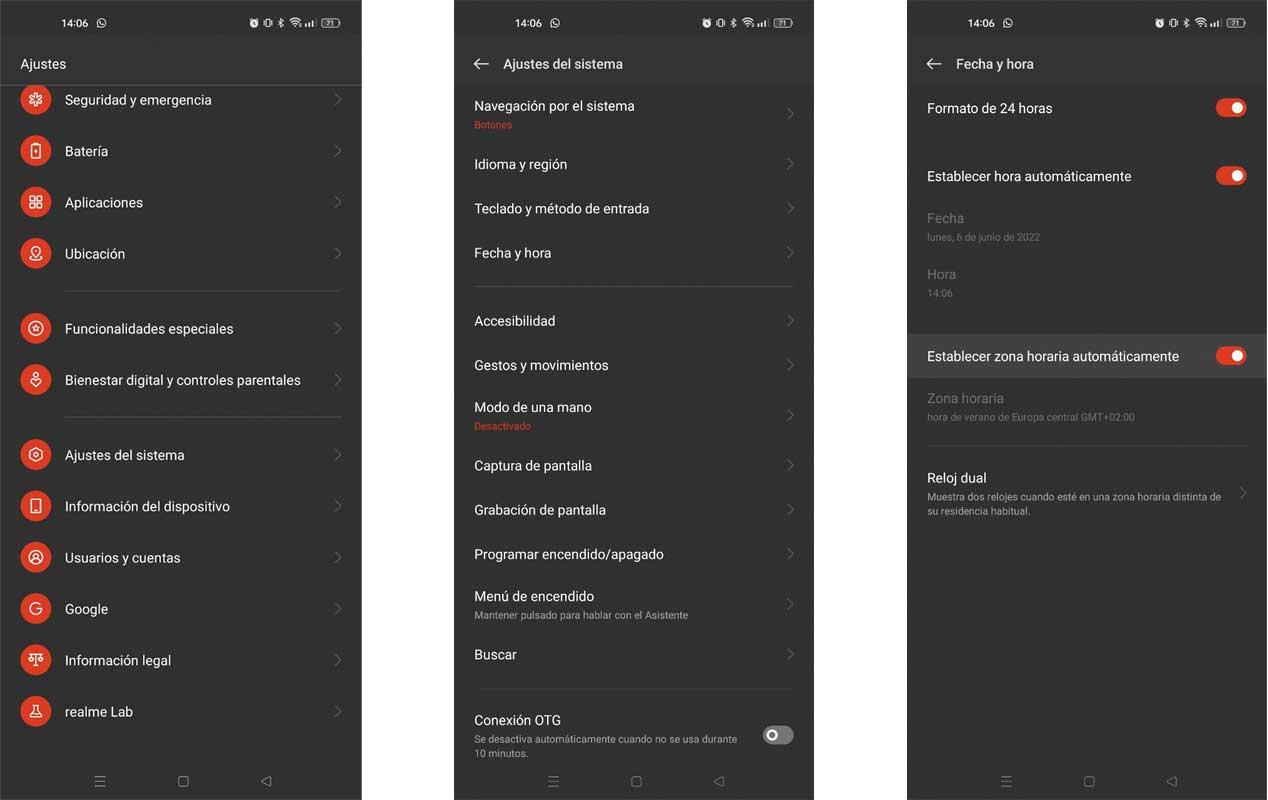
Um dieses Problem zu beheben, überprüfen Sie, ob die Zeit- und Datumseinstellungen auf Ihrem Telefon korrekt sind und stellen Sie sie auf „Automatisch“, um Synchronisierungsfehler zu vermeiden. Führen Sie je nach Betriebssystem Ihres Telefons die folgenden Schritte aus:
Für Android: Öffnen Sie das Einstellungsmenü und suchen Sie den Abschnitt „Zusätzliche Einstellungen“. Wählen Sie darin „Datum und Uhrzeit“ aus. Wir empfehlen, die Option „Zeit automatisch einstellen“ zu wählen, um zukünftige Probleme mit Pokémon GO und GPS zu vermeiden.
Für iPhone: Rufen Sie die iPhone-Einstellungen auf und navigieren Sie zum Abschnitt „Allgemein“. Suchen Sie nach „Datum und Uhrzeit“. Tippen Sie im Inneren auf „Automatisch einstellen“, um die automatische Zeitanpassung zu aktivieren.
Indem Sie sicherstellen, dass die Zeit- und Datumseinstellungen Ihres Telefons korrekt und auf „Automatisch“ eingestellt sind, können Sie mögliche Unstimmigkeiten beseitigen, die die GPS-Funktionalität in Pokémon GO beeinträchtigt haben könnten.
Leeren Sie den Cache von Pokémon GO
Eine weitere mögliche Ursache für Pokémon GO- und GPS-Probleme sind beschädigte Daten im Cache der App, die die normale Funktion Ihres Mobilgeräts beeinträchtigen können.
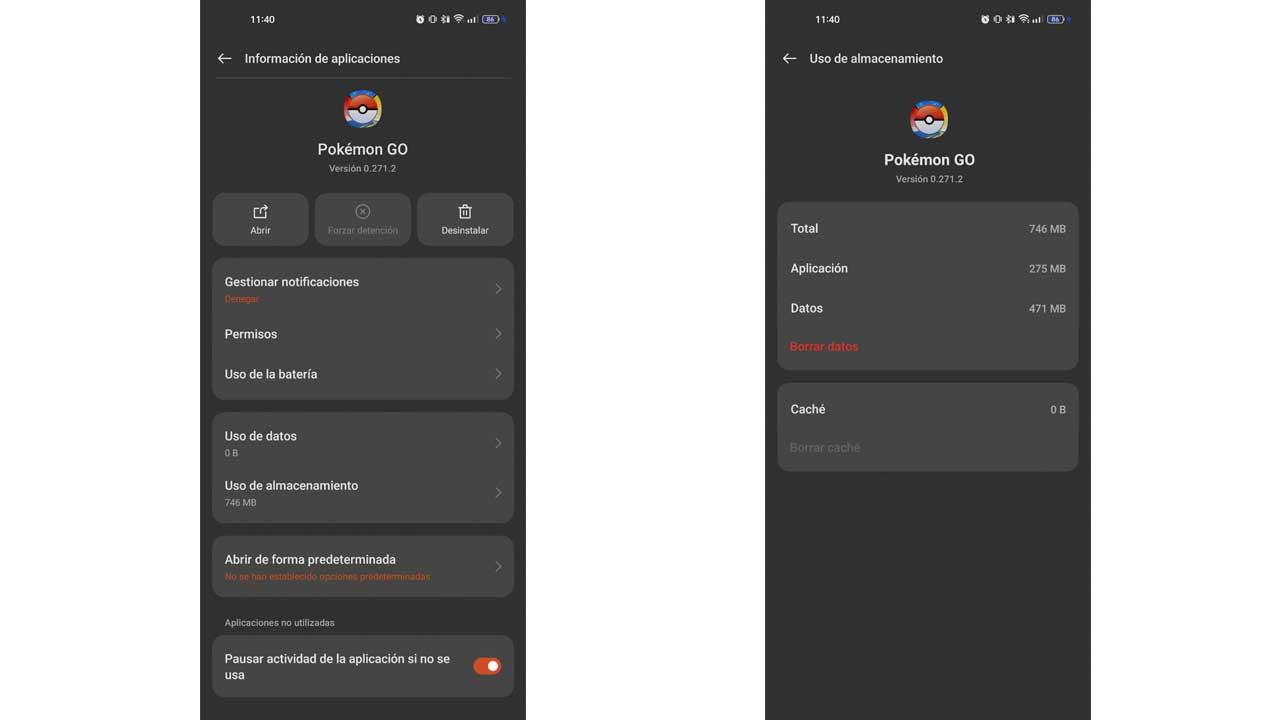
Um dieses Problem zu beheben, wird empfohlen, den Cache der App zu leeren. Dadurch werden Ihre Daten nicht gelöscht und Sie müssen nicht von vorne beginnen. Führen Sie je nach Betriebssystem Ihres Telefons die folgenden Schritte aus:
Für Android: Gehen Sie zum Einstellungsmenü und suchen Sie den Abschnitt „Anwendungen“. Greifen Sie auf die vollständige Liste der installierten Apps zu und suchen Sie nach „Pokémon GO“. Tippen Sie auf „Speichernutzung“ und wählen Sie dann „Cache leeren“, um alle beschädigten Daten zu entfernen.
Für iPhone: Öffnen Sie das Einstellungsmenü und navigieren Sie zum Abschnitt „Allgemein“. Wählen Sie dort „Speicher“ und suchen Sie nach der Pokémon GO-App. Wählen Sie „App löschen“, um den Cache zu leeren und mögliche Probleme durch beschädigte Daten zu beseitigen.
Das Leeren des Caches der App kann dabei helfen, Probleme mit der Pokémon GO- und GPS-Funktionalität zu beheben, indem alle möglicherweise gespeicherten problematischen Daten entfernt werden.